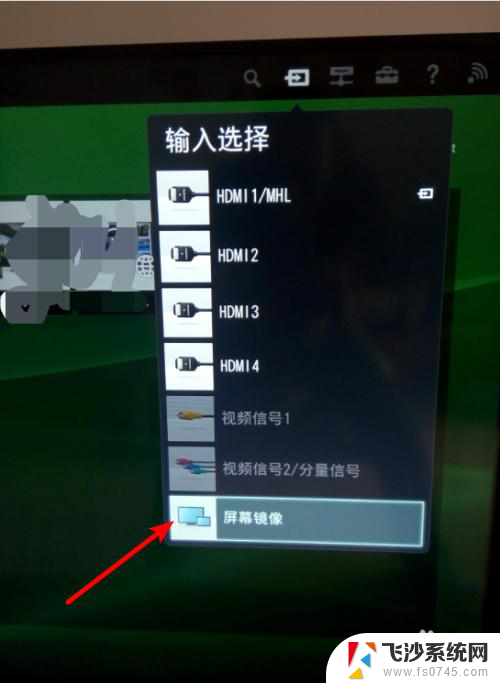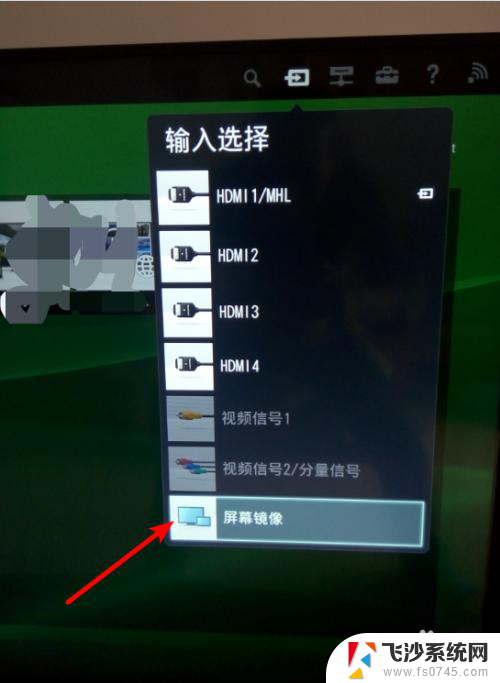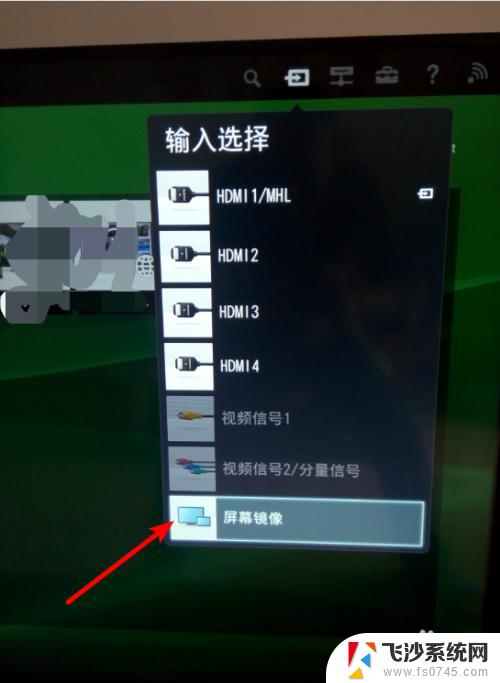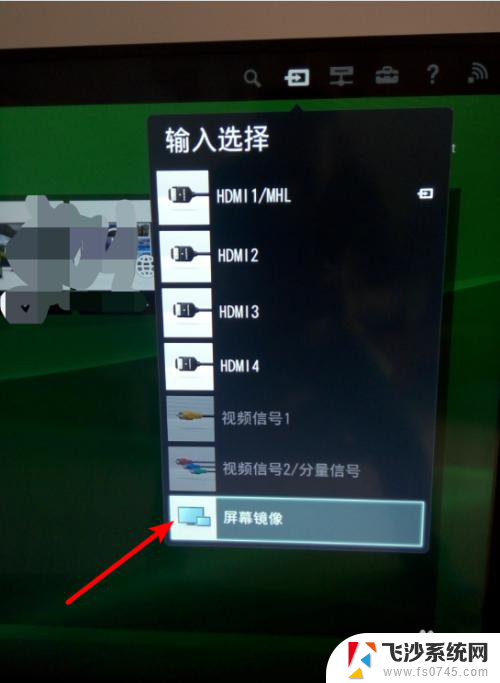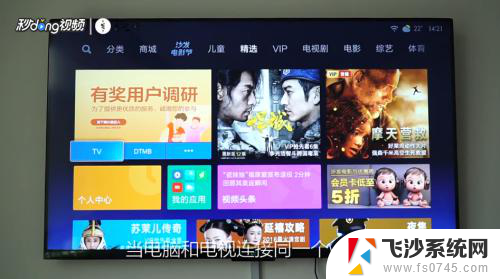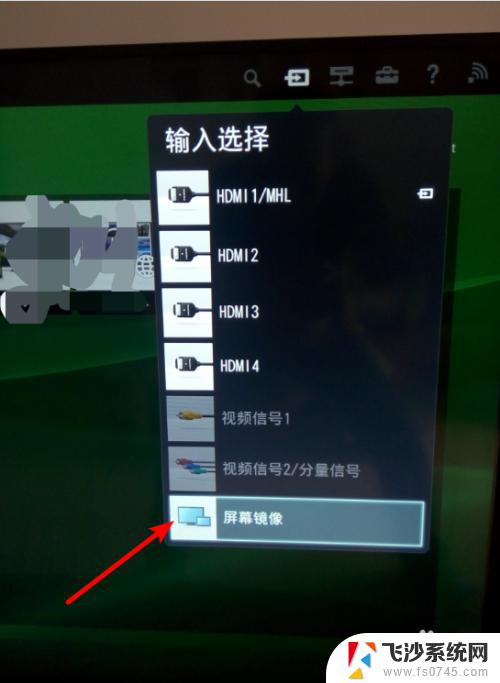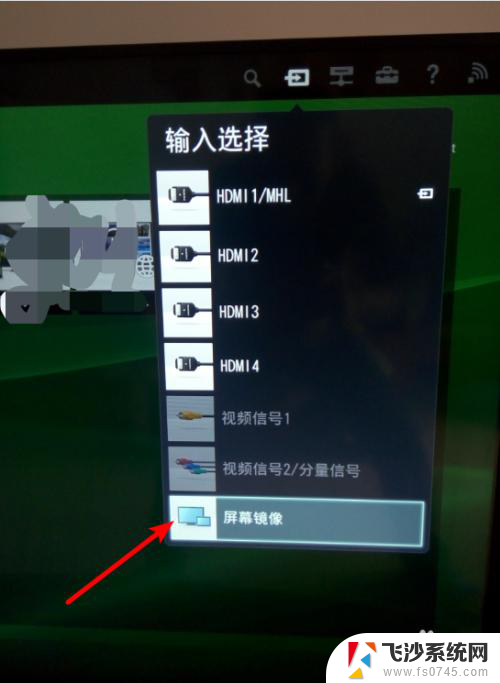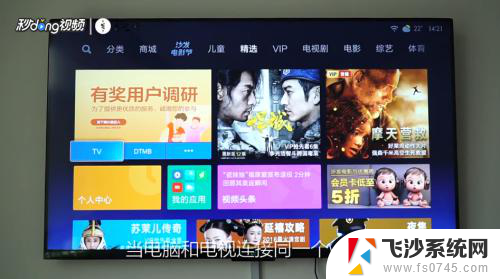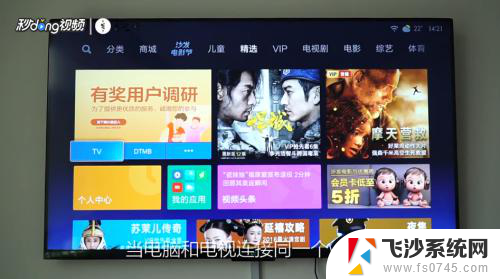电脑如何投影到电视上无线 无线投影笔记本电视屏幕
在现代科技日益发展的今天,电脑如何投影到电视上已经成为一种常见的需求,无线投影笔记本到电视屏幕上,不仅可以实现更加便捷的办公和娱乐体验,还能让用户享受更加清晰、高质量的影音效果。通过无线投影技术,用户可以将笔记本上的内容直接传输到电视屏幕上,实现更大屏幕的显示效果,使得观看视频、玩游戏或进行演示更加舒适和流畅。无需繁琐的连接线,只需简单的设置,就可以轻松实现电脑到电视的投影,让生活更加便捷和丰富。
具体步骤:
1. 在进行无线投影前,先要确定所进行的设备;首先笔记本电脑的系统是WIN10,智能电视中安装有屏幕镜像的app。
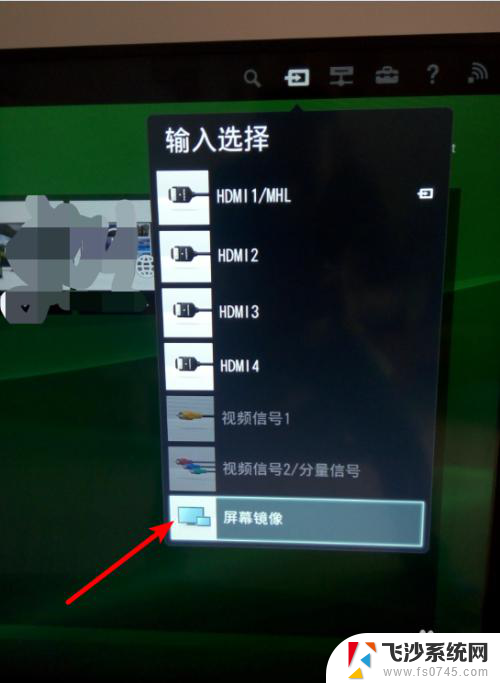
2. 选择电视的输入模式为屏幕镜像。电视进入到等待连接页面。
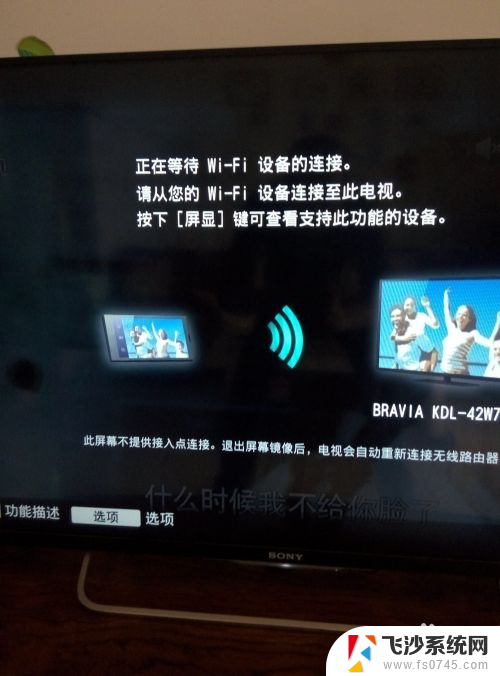
3. 打开笔记本电脑,在显示区的右下角点开快捷菜单栏。选择其中的投影。
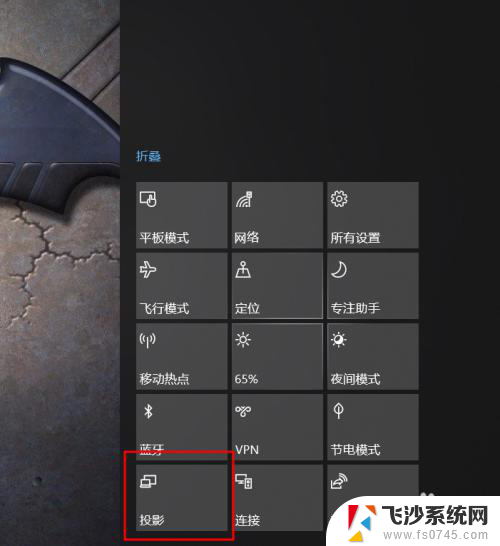
4. 选择弹出列表中的投影方式为复制。
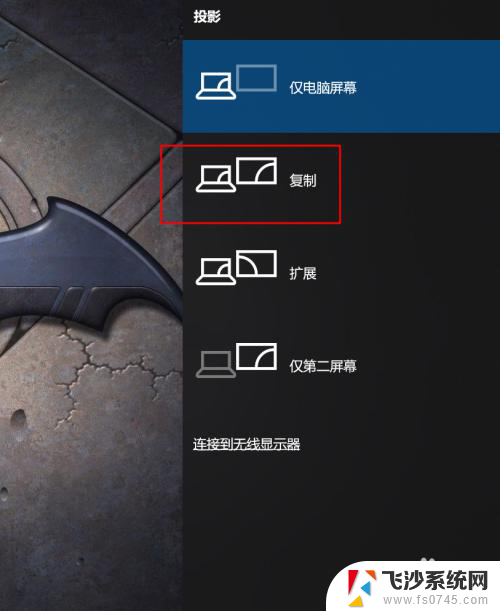
5. 选择列表中下方的连接到无线显示器。
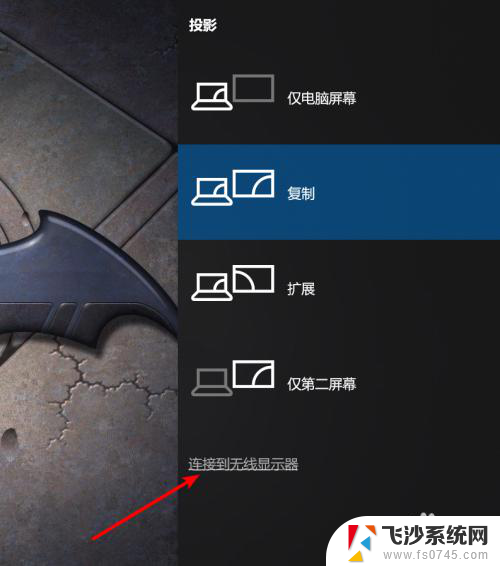
6. 电脑弹出搜索无线显示器的页面,稍等后从中选择电视在WIFI环境中的名称。
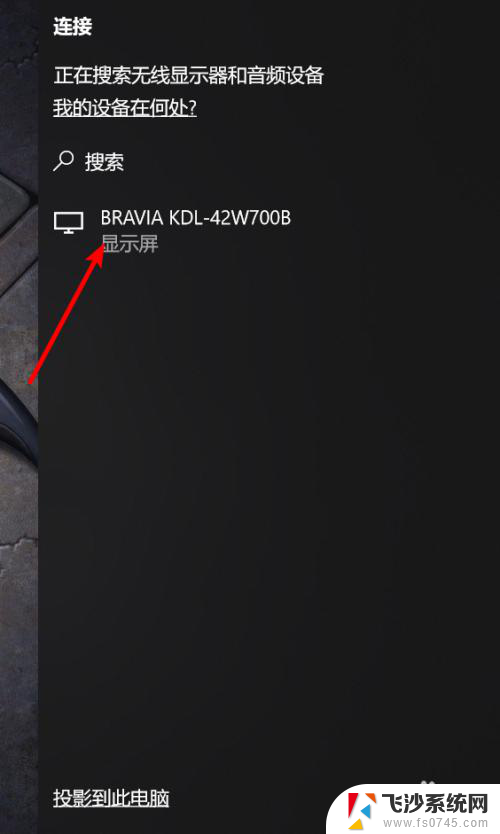
7. 稍等片刻后,笔记本上的显示即连接到了电视上。
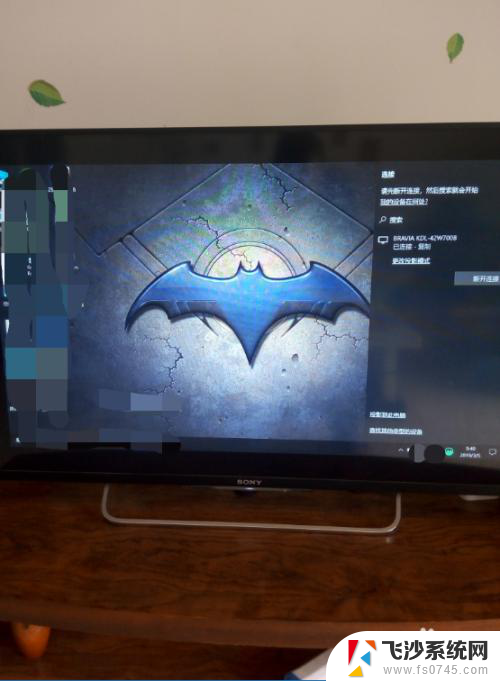
以上是关于无线投影电脑到电视的全部内容,如果还有不清楚的用户,可以参考小编提供的步骤进行操作,希望能对大家有所帮助。